
NO.�Q�V�X�@�@ �@�@�@�@�@�@�@�@�@�@�@�@�@�@ �@�@ By�@Dyna�@�@�@�iH�Q�U�D�O�X�D�O�U�j
���߂Ă̖���LAN���������{�I�i�������o�����厖�ł��B�j
NEC�m�[�g�@VY93M/C-5�̖���LAN����
�@�ǂ��ADyna�ł��B
�@�ċx�݂��I���܂������A�F���C�ł��d���E�����撣���Ă��܂����B�������A�O���B�����p��̂R��������
�iPSA�l�j��������E�l�ȉ��ɂȂ�A���g���Ă���܂��B
�@���āA�p��̌o�߂��ǂ��������A�W�����N�����R���n�߁A�u�W�����N�~�v���������Ă��Ă���܂��B��̓I�ɂ́A���X
�̃m�[�gPC�ł����A�Ɠ��p��NEC�@VY93M/C-5�ɂ��āA����LAN����������Ă��Ȃ����߁A���������Ƃ����{
���Ă݂܂����B
�@���X�̃m�[�g�i�t����XGA�j�Ő\����Ȃ��̂ł����A�������o������A���͂���Ȃ�ɖ𗧂Ǝv���܂��̂ŁA
�����́u�ċx�݂̏h��v���|�[�g�Ƃ������ƂŁA�������Ă��������܂��B
�@�@�@�@�@�@�@�@�@�@�@�@�@�@�@�@�@�@�@�@�@�@�@�@�@�@�@�@�@�@�@�@�@�@�@�@�@�@�@�@�@�@ �@�@�@�@�@�@�@�@�@�@�@�@By�@Dyna ���[��
���������@�����Ӂ@��������
�@����LAN�̓������̍s�ׂ��s���A���̂܂g�p����Ɠd�g�@�ᔽ�ɂȂ�悤�ł��B�\�����̎葱�����s������
�Ȃ��ȏ�A�g�p�͏o���Ȃ��Ƃ̂��Ƃł��A�����ӂ��������B�����|�[�g�̎�舵���́A�Ō�ɋL�ڂ��܂��B
���@VY93M/C-5�̖���LAN����
�@
�P�A�͂��߂�

�@�����́A�~�Ɛ����ɐM�B�ɋA�Ȃ���̂ł����A�Ɠ����߂��Ȃ̂ŁA�Q�̎��Ƃ��s�����藈���肵�Ă��܂��B�����O��
�ł́A�������ʐM�������������̂ł����A���ł͊i���r�b�NSIM�ɂāANTT�h�R���̉���iXi�j���g���A�R���Ȃ̂ɉ�
�K�ɃC���^�[�l�b�g���o���Ă���܂��B���x�͐�MB/S�ŁA�܂��܂��ł��ˁB
�@
�@���āA�����̓c�ɂł̃C���^�[�l�b�g�́A���Ń_�C�i�u�b�NSS�@RX2�ɂāAHP�̍X�V���A���l�Ɠ�����Ƃ�c�ɂł�
�s���Ă���̂ł����A���͉Ɠ������\�C���^�[�l�b�g���Ă���܂��B
�@
�@���́A�Ɠ��p�̃m�[�gPC�ł����AXP���������SS1600���AWindows7�ɂȂ��Ă���́ANEC��VY93M/C-5���g�p��
�Ă���܂��B���̃m�[�g�͉t����ʂ�XGA�ƁA���X�̕��Ȃ̂ł����APC-NET�ŐV�i��ԂŔ����Ă������ƁA�ƂĂ��y
�ʂł��������Ƃ���AWindows7�����ĉƓ���p�@�Ƃ��Ă���܂��B��ʂ̃A�C�R�����傫��������̂́A���ł́A���X
��a��������܂����A�V��̓�����Ɠ��Ƃ��ẮA����Ȃ�Ɍ����₷���ď������Ă��܂��B
�@
�@�����A���̋@��͖���LAN����������Ă��Ȃ����߁A����LAN�J�[�h��}���Ďg�p����̂ł����A���J�I���`�̉Ɠ�
�ɂ́A���̍s�ׂ��ƂĂ��A�n�[�h���������̂ł��B�ȒP�ȍ�Ƃł��A���̎�̕��X�ɂ́u���ł���Ȃ��Ƃ��Ȃ��Ƃ�����
���́H���߂�������Ă���Ηǂ�����Ȃ��I�v�ƍl����̂ł��ˁB
�@�Ƃ������ƂŁA���߂Ė���LAN����������Ă݂邱�Ƃɂ��܂����B���̒��x�̍�Ƃ́A���������݂�HDD�����Ɠ����x
�Ǝv���Ă����̂ł����A���\�Â������̂ŁA����Ȃ�̌��ʂƂȂ��Ă��܂��B
�@
�Q�A���O����
�@�܂��́A���O��������ł��B�Ƃ������ƂŁA�C���^�[�l�b�g�������Ă݂܂����B���̃m�[�gPC�ɓ����ł��閳��LAN��
�J�[�h�^�C�v��^�Ԃ��m�肽�������̂ł��B
�@�������A�ӊO�Ƃ悭������Ȃ��̂ł��ˁB���ʓI�ɂ͓������ǂ����ׂȂ��������Ƃ����������̂ł����A���̒i�K�ł�
���m�ȓ������o�Ȃ��܂܁A�u�܂��A���Ƃ��Ȃ邾�낤�B�v�ƈ��ՂȔ��z�ŁA�s���J�n���Ă��܂��܂����B
�@
�i�P�j�������
�@����ł́A�����ł���J�[�h�̑傫�������邽�߁A�m�[�gPC�����܂����B
�@
 �@
�@
�@���ʂɌ�����l�W���O���ƕ����̑��i�K�I���ł��B�B���l�W�͂���܂���B�������A��Ƃɓ������ẮAAC�ƃo�b
�e���[�͕K���O���܂��B
�@
 �@
�@
�@�l�W���O�ꂽ��A���Ԃɐe�w�̒܂����āA�������Ă����܂��B����ƁA�p�[�����X�g�����A���S�Ɏ��ė��܂����B
�������A�t���b�g�P�[�u�����t���Ă��܂��̂ŁA��Ȃ��悤�A�����ƕ������܂��B
�@
 �@
�@
�@�p�[�����X�g����KB�̏�ɒu���ƁA����Ȋ����ł��ˁBS-ATA��HDD�������܂��̂ŁAHDD�����͎��ɊȒP�ł��ˁB
�@
�@
�i�Q�j��蔭��

�@�p�[�����X�g���́A�O�����Ƃ��o�����̂ł����A�̐S��KB�������܂���B�u�ǂ����ɉB���l�W������̂ł́H�v��
�S���r������W���J���Č����̂ł����A�ǂ��ɂ�����܂���B����܂����B
�@
 �@
�@
�@������KB����낤�Ƃ�����A���X�c��ł��܂��A����ĂČ��ɖ߂����̂ł����B�ǂ��ɂ�������܂���B�����炭�AKB��
���ʂɗ��ʃe�[�v���\���Ă���A�l�W�łȂ��S���͂ŌŒ肵�Ă���Ǝv���܂��B�ߋ��ɂ��o�����Ă��܂��̂ŁE�E�E�B
�@
�@�����ŁA�������Ƃ��́u���L���݁v�ł��B�����̓��L�i�u���O�j�ɋL�ڂ����Ƃ���E�E�E�E�E�A���A�R�����g�����������܂����B
���肪�����ł��ˁB��͂�AKB�̗��ɗ��ʃe�[�v�����邻���ł��B����������Ƃ��ĊJ���܂��傤�B
�@
�@
�i�R�j������ƁE�ĊJ

�@��Ǝ��Ɏʐ^���B��Y��܂����̂ŁA�C���[�W�ʐ^��UP���܂��BKB���C���������グ�āA���Ԃ���J�b�^�[�i�C�t���
��܂��B���̎��A�J�b�^�[�͂Ȃ�ׂ����������Ȃ�悤�V�i��t����Ɨǂ������ł��B�Z���ƁAKB�������グ�Ȃ��Ă͂Ȃ�
�Ȃ��Ȃ�A�c��ł��܂�����ł��B�@��Ƃ́A�T�d�ɂ������E���������܂��傤�B
�@
 �@
�@ �@
�@
�@���Ԃ͂�����܂������A����Ȋ����ŕ����ł��܂����B�ォ�番�������̂ł����A���ʃe�[�v�ł��A�ė��p�ł���悤
�v�`���S���n�̂��̂ŁA�ӊO�Ƃ�邭�����Ă��܂��B�Ȃ̂ŁA�J�b�^�[�Łu��v�̂ł͂Ȃ��A�u�͂����v���ǂ��Ǝv���܂��B
�����́A�����̔������ʃe�[�v���g�p����Ă���Ǝv���Ă����̂ŁA�ŏ��̂��̂͐��Ă��܂��܂����B����ƁA�ė��p
�o���Ȃ��Ȃ�܂��̂ŁA�����ӊ肢�܂��B�������͂����A���ʃe�[�v�������߂��AKB�����܂��̂ŁB
�@
�@
 �@
�@
�@KB������ƁA�p�l����ɂR�̃l�W������܂��̂ŁA�O���ƊȒP��MB���I�o���܂��B
�@����ŁA���������Ԃ��z���ł��܂��ˁB
�@
�@
�i�S�j�K�v�p�[�c�̑z��
 �@
�@
�@�`�炵�āA����������LAN���������~�jPCI-Express�\�P�b�g�ł��傤���B�ł��A�ςł��ˁH�J�[�h���Œ肷��l
�W�Ƃ������A���������܂���B�܂��āA�t���J�[�h���Ɠ����肻���ȕ��i�������܂��B�n�[�t�J�[�h�ɂȂ肻���ł��ˁB
�@

�@�A���e�i���́A�o�Ă��Ȃ��̂ŁA���̋@��ɂ͗p�ӂ���Ă��܂���B�ʓr���B����K�v������܂��B�܂��A���\�ȋ�
�����K�v�ł��傤���B
�@
�@�ȏ�A�K�v�ȃp�[�c�́A
�@�@�~�jPCI-Express�p�̓�������LAN�J�[�h�A�n�[�t�T�C�Y�@�@�i���F��ŏo�Ă��܂����A����͊ԈႢ�ł����B�j
�@�A���߂̃A���e�i�P�[�u���A�R�l�N�^�̓J�[�h�Ɠ������́i�����炭��ʓI�j
�@�ƁA�z�肵�܂����B
�@
�@���āA���Ɍ^�Ԃ̌����ł��B�~�jPCI-Express�p�̓�������LAN�J�[�h�A�n�[�t�T�C�Y�ŁAVY93M/C-5�Ɏg�p�ł���
�^�Ԃ͉��ł��傤���B�����ς蕪����܂���B����ł͂ƌ������ƂŁA�C���^�[�l�b�g�������Ă݂܂����B
�@�������A�Ȃ̂ł��B���܂茩����Ȃ��̂ł��ˁB�����炭�����̒��ו������������̂��Ǝv���܂����A������Ȃ���
�܁A�H�t���֔��o���ƂȂ�܂����B
�@
�R�A���o��
�@�K�v�ȃp�[�c�����肵����A�i�^�Ԃ͕s���̂܂܂ł������B�j�������ł��傤���B�����A�H�t���֍s���܂��傤�B
�@����̌��ʁA���̎�̕��i�������Ă����̂́APC-EYES�AQC-PASS�A��������APC-NET�ł������A�^�Ԃ�����
��Ȃ����߁A�`��̍������̂ŁA����Ȃ�̂��̂�PC-NET�ōw�����Ă��܂����B

�@intel 11bgn \500�@N1000�Ȃ���̂��w�������̂ł����A�ォ��̏��ɂ��ƁA�\�P�b�g�ɂ͓���A�N���͏o�����
�̂́A�ǂ����KB�������Ȃ��Ƃ̂��Ƃł��B���s�ł����ˁB�i���e���j
�@
�@�ł́A�A���e�i�P�[�u���͂ǂ��������Ɛ\���܂��ƁA���̃J�[�h�ɂ�����̂�T�����̂ł����A���������ȂɌ���
��܂���B���߂����A�R���s���G�[�X�Ŕ����B�Q�{����Ł��P�Q�R�S�������̂ł��B�w�����悤�Ƃ��i�������u�ԁA�v���o��
�܂����B
�@
 �A���e�i�P�[�u���Ƃ͂���Ȋ����̕��ł��B�@�@
�A���e�i�P�[�u���Ƃ͂���Ȋ����̕��ł��B�@�@
�@����́A�_�C�i�u�b�NSS�P�U�O�O���ʂɏ��L���Ă���̂ł����A�����̌����p�p�[�c�ɁA�t���p�l����������A��
�̈ꕔ�ɁA�m���A���e�i�P�[�u�����o�Ă���p�l�����P�����L���Ă���͂��Ȃ̂ł��B���������Ȃ��̂ŁA����𗘗p
���邱�Ƃɂ��āA�A���e�i�͍w�������A�A��܂����B�i������̔��f�͗ǂ������ł��B�j
�@
�@
�S�A ���������i�̒��B
�i�P�j���������̓���
�@���������ʂ���L��UP�����Ƃ���A�����̕��X����A�u�w������N1000�Ȃ�J�[�h�͎g�p�o���Ȃ��B�v�Ƃ̏�������
�����܂����B�����āA�g�p�ł���\���̂�����̂́A�ȉ��̂Ƃ���Ƃ̂��Ƃł����B
�[�[�[�[�[�[�[�[�[�[�[�[�[�[�[�[�[�[�[�[�[�[�[�[�[�[�[�[�[�[�[�[�[�[�[�[�[�[�[�[�[�[�[�[�[�[�[�[�[�[�[�[�[�[�[
�H�t�̗L�u����̏��ł��B
����ɂ��큛���ł��B�@�j�R�C�`�����c���VY93M���J���܂���
 ��1�@
��1�@ ��2�@
��2�@ ��3
��3
�����J�[�h�͒����^�C�v�Ń\�P�b�g���E���ɕt���܂�
�ꏊ��PC�J�[�h�X���b�g�̏�ł��B�����A���e�i�͉E���̃q���W����܂�
�J�[�h�̓l�W2�ŌŒ肳��A�����͖{�̂ɒ��ڃl�W�~�߁i�摜No.2�̐Ԋہj
��O���̓L�[�{�[�h���̃{�f�B�[�Ƀl�W�~�߂���܂��i�摜No.3�̐Ԋہj
��O���̓l�W�ʒu�������܂��A�����J�[�h�������f���̏ꍇ
�l�W�����m���q��������������J�[�h�Ɏ��t�����Ă��܂��@�i�Ō�ɏo�Ă��܂��B�j
���̋���͎�ɓ���Ȃ��̂ʼn�����_�ŌŒ肵�Ȃ���Ȃ�܂���
�����̃l�W�͂���PC�ő����g���Ă���l�W�����葾��
�t�������𗠂���PC�{�̂Ɍq���ł���l�W2�{�Ɠ��������ł�
�ǂ����œs������K�v������܂�
�@�����[�I�E���ł����H�A�����͍����ɕt���Ƃ���v���Ă��܂����B�т�����ł��B�@By�@Dyna
�����J�[�h��Intel��3945��4965�̂�
Atheros�Ȃ琧���͖����Ə������݂������܂���
3945ABG��4965AG�́A11a�A11g�ɑΉ�
2.4Ghz�A5Ghz�ǂ����54Mbps
4965AGN�́A11a�A11g�A11na�A11ng�ɑΉ�
2.4GHz��150Mbps�A5GHz��300Mbps�܂�
VY93M/C�Ɏn�߂���t���Ă���̂�3945ABG�ł�
�@���M�d�ȏ�肪�Ƃ��������܂����B�����A�T���Č��܂��ˁB�@By�@Dyna
�@�@�@�܂��A���L�ɂ������R�����g���������܂����B���肪�Ƃ��������܂��B
�[�[�[�[�[�[�[�[�[�[�[�[�[�[�[�[�[�[�[�[�[�[�[�[�[�[�[�[�[�[�[�[�[�[�[�[�[�[�[�[�[�[�[�[�[�[�[�[�[�[�[�[�[�[�[
�@
�i�Q�j����������LAN�J�[�h�̓���
�@�H�t���ł́A���܂茩�����Ȃ������̂ŁA���ʓI�ɗL�u��������Ă��������܂����B���肪�Ƃ��������܂��B�����A
�^�Ԃ�������܂����̂ŁA�C���^�[�l�b�g��������Ƒ�R�o�Ă��܂��B�H�t�Ŏ��Ԃ���������A�A�}�]�����ōw������
�ق����ǂ������ł��ˁB
�@
 �@�@
�@�@
�@�������̂́Aintel��3945ABG��5GHz���g���Ȃ�4965AG�ł����AVY93M/C-5�ɂ�3945ABG�����߂���t���Ă���
�Ƃ̂��ƂȂ̂ŁA�R�X�S�T��t���邱�Ƃɂ��܂����B�T�SM�ŏ\���ł�����B
�@
�i�R�j�A���e�i�P�[�u���̓���
�@���́A�A���e�i�P�[�u���̓���ł��B����͂���Ȃɖ��ł͂���܂���B�Ƃ������A������̒����猩���邱�Ƃ�
�ő�̖��ł��傤�B�ǂ��ɓ��ꂽ���A�����ɖY��Ă��܂��̂ł���E�E�E�E�E�B
�@
 �@
�@
�@�݂�܂����A�ǂ������ł��B����́ASS1600�̖{�̂��w��������A�t��������Ă����̂ŁA�u�H�t�̓m�v�Ŋ���Ă���
���t���p�l�������w�����A�t���p�l�����������������̂̎c��ł��B����Ă���̂������邩�Ǝv���܂��B
�@���ʂ̕��X�Ȃ�A������̂Ă�Ǝv���܂����A�����ɂƂ��Ă͂܂�����ŁA�C���o�[�^�[��P�[�u���ނ��g����̂ł�
�ˁB�A���e�i���������܂��B����ƃR�l�N�^�ł����A�ǂ���獇���悤�ł��B���ꂵ���ł��ˁB
�@
�@
 �@
�@ �@
�@
�@�����܂ł���A����̕��I������o�����Ă���SS1600�t�����̕����ł��B�܂��e�w�̒܂̓o��ł��B
�@
 �@
�@ �@
�@
�@����Ȋ����ŕ����I���B��͂�C���o�[�^�[�ƃA���e�i�P�[�u�����g�p�ł������ł��B
�@
 �@
�@ �@
�@
�@�A���e�i���́A�悭����Ƌ���������O�ɏo�Ă���܂��ˁB���A�C���t�����̂ł����ASS1600�̏㔼�g�́A�A���e�i
���̂݃v���X�`�b�N�ŏo���Ă���̂ł��ˁB�[�����܂����B
�@
 �@
�@
�@�A���e�i���͋��͂ȗ��ʃe�[�v�ŌŒ肳��Ă���̂ŁA�������Ɣ����Ă��܂��܂����B�܂��A�d���Ȃ��ł��傤�B
����ŁA�K�v�ȃp�[�c�̓��萬���ł��B�������A�Z�����̃A���e�i�P�[�u���͓͂��Ȃ����Ƃ�������܂����B���ɂ�
��ƁA�P�{�ł����v�Ƃ̂��Ƃł����̂ŁA1�{�A���e�i�Ō��s���邱�Ƃɂ��܂��B
�@
�T�A�g�ݍ���
�i�P�j����LAN�J�[�h�̎��t��
�@VY93M/C-5�̕����́A�T�d�ɍ�Ƃ��AMB��I�o�����܂��B
 �@
�@ �@
�@
�@�Q��ڂ̕����ł����A�͂���ꂷ�����KB���Ȃ���̂ŁA�����܂ł��T�d�ɕ������܂��B���J�ɁI�I
�@
 �@
�@
�@�R�̃l�W�����ƁA�p�l�������܂��̂ŁAMB�̓o��ł��B
�@
 �@
�@
�@�������A�\�P�b�g�̉E���Ƃ͎v���܂���ł����B�ƌ����̂́A���݃J�[�h�ނ́A���[�����g��������̂ŁA��{�I��MB��
�ɍ݂�ׂ��ł��傤�B�E���̂悤�ɋɐݒu����ƁA�\�P�b�g��j��������\��������܂�����B���̂��߂̋��
����悤�ł����A�c�O�Ȃ������ł��Ȃ��̂ŁA������߂邱�Ƃɂ��܂����B
�@
 �@
�@
�@�����A����LAN�J�[�h��t���܂��傤�B�����ăl�W�~�߁I�@�i�P�ʼn䖝�Ƃ��܂��B�j
�@
�i�Q�j�A���e�i�P�[�u���̎��t��
 �@
�@
�@���Ԃ̉E���͉t���̃P�[�u������p���Ă��܂��B����ĉE������������ޕK�v������܂��ˁB
�܂��́A�t������{�̂���O���܂��傤�B���E�Ƃ��l�W�P�{�Â�邾���ŕ������܂��B
�@

�@���̉t���p�R�l�N�^�̊O������������܂���B����܂����E�E�E�E�E�E�E�E�E�E�E�E�E�E�E�E�E�E�E�E�B
�@�҂Ă�A���̉��F���e�[�v�͉����낤�H�@�������A�E��ň�������̂ł��ˁB
�@
 �@
�@ �@
�@
�@���܂����B����ł́A���Ԃ̃l�W������āA�����ł��B�ȒP�ł��ˁI
�@
 �@
�@ �@
�@
�@�t�����̕����́ASS1600�̎��Ƃ܂����������ł��B�S���������A���ɂ���l�W�����܂��B���ʂɂ���R����܂���
�ŁA���C�ǂ��O���܂��B���̎����ӂ���̂́A�˂��R���Ԃ��Ȃ����Ƃł��B���\�ׂ��̂ŁA���������Ȃ����ƁA�҂�����
�̃h���C�o�[�������Ă���̍�Ƃɂ��܂��傤�B�����ȑO���s���Ă���A�˂��R���Ԃ��Ɣߌ����҂��Ă��܂��B
�@
 �@
�@
�@����Ȋ����ŕ����I���B��͂�A���e�i�P�[�u���͖����ł��B��������I�i������O�ł����E�E�E�E�B�j
�@
 �@
�@
�@���āA�����ő�ςȖ�蔭���ł��B�ʐ^�̂Ƃ���A�A���e�i�������O�ɏo���Ȃ��̂ł��BSS1600�̂悤�ɁA�������J
���Ă��Ȃ��̂ł��ˁB����܂����B�����ŊJ���܂��傤���E�E�E�E�B�������A�����Ȃ�ȒP�ł����A���������ł��B������Ǝ�
�M����܂���B
�@���ꂱ��Y�݂܂������A������߂ċ����Ɍ��Ԃ���o�����Ƃɂ��܂����B
�@
 �@
�@
�@����Ȋ����Őݒu����̂ł��B�i���v���ȁH�j�@�P�[�u���̌��͊J���Ă���̂ŁA������܂����B
�@
 �@
�@
�@�����ɁA�A���e�i�����̏�Ƀp�l���������t���܂��B�S�z�Ȃ̂ŁA�≏�p�̃Z���e�[�v������ł��܂��B
�@�܂�A�A���e�i���͂Q�i���L�^��ԂɂȂ��Ă��܂��B�����ɐ܂��Ă͂��Ȃ��̂ŁA���Ƃ����܂��Ă��܂����E�E�E�E�B
�@
 �@
�@ �@
�@
�@�p�l�����������̂ł����A�ǂ��ɂ��c��ł��܂��ˁB�C�ɂȂ�܂��B
�@

�@�����猩��ƁA���Ԃ������܂��ˁB�ł��A�d���Ȃ��̂�OK�Ƃ��܂��傤�B
�@
 �@
�@
�@�P�[�u���́A��Ƃ���������Ĕz�����܂��傤�B�@���ԕ��������Ă݂�ƁA�P�[�u�������Ȃ蓮���܂��B��Ƃ肪�Ȃ���
�댯�ł��ˁB����́A����ł����P�[�u���̒����̊W�łP�{�^�p�Ƃ��܂��B�i�����P�{�͒Z���Ĕz���ł��܂���ł����B
�@
�U�A�Z�b�g�A�b�v
 �@
�@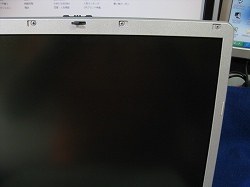 �@
�@
�@�߂��̑g�ݗ��Ċ������܂����B�ق��Ă���Ζc��݂͋C���t���Ȃ������ł��ˁB
�@����ł́A���ꂩ��Z�b�g�A�b�v���Ă݂܂��傤�B�h���C�o�[��v�����ė��܂��ł��傤���B
�@
 �@
�@ �@
�@
�@�����ɗ����オ��܂����B
�@
 �@
�@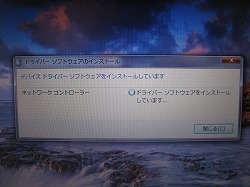
�@�����ŁA�h���C�o�[���C���X�g�[�����Ă��܂��B
�@
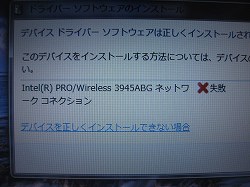
�@����H���s�Ƃ̂��Ƃł��B�c�O�ł��ˁB�@�ł́ALAN�P�[�u����t���Ă݂܂��傤�B
�@
 �@
�@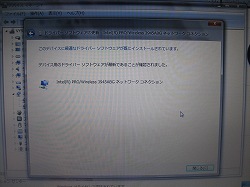 �@
�@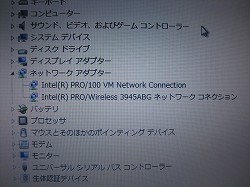
�@���x�́A�����ɃC���X�g�[���o�����悤�ł��ˁB�ǂ������ł��B
�@
 �@
�@ �@
�@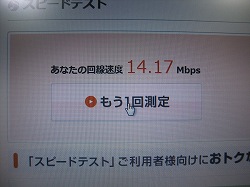
�@����LAN���g����悤�ɂȂ�܂����ˁB�����A���x�̑�������܂����BADSL�̗L���łP�RMB�o��Ƃ̊��ł����A��
���ɂ��Ă��A�����x�o�Ă��܂��B�����ł��傤���E�E�E�E�B
�@
 �@
�@
BIOS������ƁA�u���C�����X�f�o�C�X�v���u�g�p����v�ƂȂ��Ă��܂��B����ŗǂ��̂��ȁH
���Ƃł̎g�p��z�肵�āA���[�^�[��L�|�O�SD���ݒ肵�܂����B
�@�Ƃ������ƂŁA������ƋC�ɂȂ�_�͎c��܂������A�Ɠ����g�p������x�Ȃ̂ŁA��薳���ł��傤�B�����Ƃ��܂��傤�B
�@
�[�[�[�[�[�[�[�[�[�[�[�[�[�[�[�[�[�[�[�[�[�[�[�[�[�[�[�[�[�[�[�[�[�[�[�[�[�[�[�[�[�[�[�[�[�[�[�[�[�[�[�[�[�[�[
�H�t�̗L�u����̏��ł��B�i���̂Q�j
�@��Ƃ��I�������A����LAN�J�[�h�������Ă��������܂����H�t�̗L�u����A�܂��܂��M�d�ȏ������������܂�
���B
�����������l�ł���
�J�[�h�����t���邾���Ŗ{�̂���F������Ė{���ɗǂ������ł�
VY10A���o�����ĉ摜���B��܂����̂œY�t���܂�
 �@�@
�@�@
�A���e�i�̃t�B�������͐�p�̋���i�܂��ł�...�j�Ɏ��t���Ă���
�{�̃v���X�`�b�N���̌��ԂɃl�W�~�߂���悤�ɂł��Ă܂�
������͓���i����肵�Ȃ�����X�}�[�g�Ȏ��t���͖����̂悤�ł�
�Ƃ肠���������Ɋۂ߂ĉ������ވʂ����l�����܂���
���łɖ����J�[�h�̉摜���B��܂����B
 �@
�@ �@
�@
���ǂ��ADyna�ł��B�lj��̏�肪�Ƃ��������܂����B
�@�@�����ł������A������̃A���e�i�͏��^������Ă���̂ł��ˁB�m���ɁA�����̂��ۂ߂�Γ��邩���ł��B
�@�@���ꂩ��A����͖����Ă����v�Ɣ��f���܂����B���肪�Ƃ��������܂����B�@�@�@�@By�@Dyna
�@
�[�[�[�[�[�[�[�[�[�[�[�[�[�[�[�[�[�[�[�[�[�[�[�[�[�[�[�[�[�[�[�[�[�[�[�[�[�[�[�[�[�[�[�[�[�[�[�[�[�[�[�[�[�[�[
�V�A�Ē���H
�@�������A�A���e�i���ۂ߂�A���̋����X�y�[�X�ɓ��邩���m��܂���ˁB
�@�Ƃ������ƂŁA�`�������W���Ă݂邱�Ƃɂ��܂����B
 �@
�@
�@�ł��A�v�������d���ł��B�Ƃ������A�t���b�g�P�[�u���̍\����̊W�ŁA�ɒ[�Ȑ܂�Ȃ���s�ׂ̌J��Ԃ��́A����
��J�����������ŁE�E�E�E�A�|���Ď~�߂܂����B

�@�t���p�l���̈ꕔ���A������҂�c���ł��܂����A�A�o�E�g�ȉƓ��ɂ͖��Ȃ��ł��傤�B������A�O�����疳��
LAN�J�[�h��}���s�ׂ̕������ł��傤�B
�@�ł�����A����͈��S�����d�����ďI���Ƃ��܂��B����A���@��̃W�����N�ŃA���e�i������ł�����A�ēx�`������
�W���邱�Ƃɂ��܂��傤���B
�@�ł��A���̋@��ɂ���ȏ�̔�p��������̂́A���ʂ��ȁH
�@
���������@���Ƃ����@��������
�@���|�[�g�`���ł��m�点�����悤�ɁA���̂܂ܓ��@���g�p���邱�Ƃ́A�d�g�@�ɒ�G����悤�ł��B�������@������
�ɂȂ�܂������A�@���I�ɂ������ɂȂ�܂����B�i���e���ł����B�j�@����LAN�J�[�h��������Ă���@��́A���[�J�[
���ł܂Ƃ߂ċ������AWiFi�V�[����PC�̗��ɓ\���Ă��܂��ˁB�[�����܂����B����V�������Ń_�C�i�u�b�NSS�@RX2
����肵���̂ŁA�i����LAN�L��j�Ɠ��p�̐V�����m�[�gPC�ɐ������Ă����邱�Ƃɂ��܂��B
�@
�@���߂Ă̖���LAN�J�[�h�����v��́A�P�O�O�_���_�ł͖����������̂́A���Ƃ��������܂����B�������A�قƂ�ǂ̃v��
�Z�X�ŏH�t�L�u�̎x���Ȃ����Ă͐������Ȃ������̂������ŁA�l�ł̏����W�\�̖͂����������܂����B��ƓI�ɂ�
����Ȃɓ�����Ƃ͖����̂ł����A�\�P�b�g�ɓ���Ή��ł�OK�Ƃ����킯�ł͂Ȃ��APC�͓������̂�KB�������Ȃ��Ȃ�
�Ƃ����s�v�c�Ȍ��ۂ��N����悤�ł��B
�@�~�jPCI�@EXPRESS�Ƃ������ꂳ�ꂽ�\�P�b�g�ł����Ă��A���Ղȑ��݂��\�Ƃ������Ƃł͖����l�ŁA�܂��܂�������
�����K�v�̂悤�ł��ˁB���������撣��܂��B
�@
�@�@�@�@�@�@�@�@�@�@�@�@�@�@�@�@�@�@�@�@�@�@�@�@�@�@�@�@�@�@�@�@�@�@�@�@�@�@�@�@�@�@�@�@�@�@�@�@�@�@�@By�@Dyna�@�@���[���@�@
�@
�@
�@